WhatsApp dünya çapında kullanılan en popüler mesajlaşma mobil uygulamalarından biridir. Başkalarıyla bire bir veya grup ayarlarında bağlantı kurmanıza olanak tanıyan tamamen ücretsiz bir hizmettir.
WhatsApp'ın güncellenmiş bir sürümü olduğunda, bu bazı hataların veya sorunların çözüldüğünü gösterir. Peki WhatsApp güncellenmediğinde ne yapmalıyız? Bu yazıda size bunu çözmenin birkaç yöntemini göstereceğiz. Şimdi devam edelim.

- Bölüm 1. WhatsApp'ın Güncellenmemesinin Nedeni
- Bölüm 2. WhatsApp'ın iPhone'da güncellenmemesini çözme yöntemi
- 2.1. iPhone'u Yeniden Başlatmaya Zorla
- 2.2. WhatsApp'ı Kaldırma ve Yeniden Yükleme
- 2.3. iPhone Depolama Alanınızın Yeterli Olduğundan Emin Olun
- 2.4. Ağ Bağlantısını Kontrol Edin
- Bölüm 3. Anında Güncellenmeyen WhatsApp'ı Düzeltmedroid
- Bonus İpuçları: WhatsApp Verileri Nasıl Yedeklenir
Bölüm 1. WhatsApp'ın Güncellenmemesinin Nedeni
Diğer tüm yazılımlar gibi, WhatsApp'ın da Android veya iPhone'u güncellememesi birkaç yaygın sorundan kaynaklanabilir:
- Çakışan Kodlar: Cihazınızla ilişkilendirilmiş birden fazla Google hesabınız varsa, hesaplarınızın karışmasına neden olan bir hata koduyla karşılaşabilirsiniz. Güncellemeye çalıştığında uygulamanın kafasını karıştırabilir.
- Yetersiz Alan: Cihazınızda yeterli boş alan olmayabilir, bu da WhatsApp güncellemesi için yerinizin olmadığı anlamına gelir.
- Uyumsuz Yapı: Cihazınız eskiyse veya işletim sisteminiz güncel değilse WhatsApp güncellemeniz çalışmayacaktır.
- Ülke Kısıtlamaları: Her ülke WhatsApp'ın çalışmasına izin vermez. Bunun nedeni gizlilik yasaları veya hükümetin tarzı olabilir.
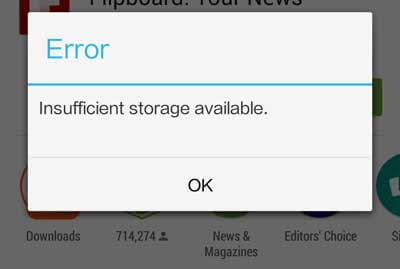
Bölüm 2: iPhone'da Güncellenmeyen WhatsApp'ı Düzeltme Yöntemi
Apple cihazları WhatsApp'ınızın tekrar çalışmasını sağlamakta oldukça basittir. Cihazınıza elektrik verildiği sürece bu onarımlardan herhangi birini yapabilirsiniz. Bu şekilde WhatsApp'ın iPhone'da güncellenmemesini düzeltebilirsiniz.
01 iPhone'u Yeniden Başlatmaya Zorla
İOS cihazınızla ilgili yaşayabileceğiniz her türlü sorun için en yaygın ve temel çözümdür. Bu nedenle, WhatsApp'ınız güncellenemiyorsa, önce iPhone'unuzu yeniden başlatmaya zorlamayı deneyin. Sahip olduğunuz iPhone modeline göre değişir:
-
iPhone X/XS/XR/11/12/13
- Sesi Artırma ve Sesi Kısma düğmesine hızlıca basıp bırakın.
- Apple logosu görünene kadar Güç veya Yan düğmesini basılı tutun.
-
iPhone 7/7+
-
iPhone 6 veya öncesi
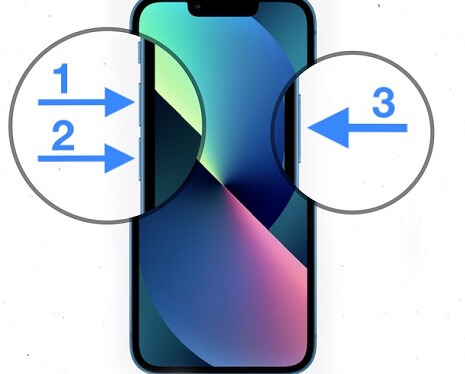
Apple logosu görünene kadar Sesi Kısma + Güç düğmelerini basılı tutun.
Güç + Ana Sayfa düğmelerini birkaç saniye basılı tutun ve Apple logosu göründüğünde bırakın.
02 WhatsApp'ı Kaldırma ve Yeniden Yükleme
"WhatsApp'ı kaldırın ve yeniden yükleyin", WhatsApp'ın iPhone'da güncellenmemesini düzeltmenin en yaygın ikinci yöntemidir. Uygulamanın kendisinde dahili bir hata olabilir veya iOS cihazınızın geri kalanıyla her zamanki gibi iletişim kuramıyor olabilir.
- Ana ekrandaki WhatsApp simgesini kıpırdamaya başlayana kadar basılı tutun.
- Uygulamayı kaldırmak için görünen Sil seçeneğine dokunun.
- WhatsApp'ı Apple Store'dan indirip yeniden yükleyin.
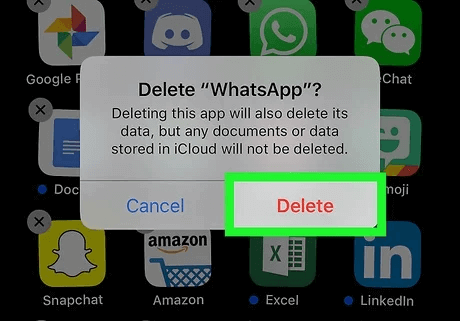
03 iPhone Depolama Alanınızın Yeterli Olduğundan Emin Olun
Aldığımız tüm medya ve telefonlarımızdaki uygulamaların sayısı göz önüne alındığında, ara sıra yerimizin tükeneceği mantıklı geliyor. iPhone'unuzu yedeklemeye zaman ayırmadıysanız, yer açmak için cihazınızdan herhangi bir şeyi silmeden önce bunu yapın.
- Ayarlar'a gidin ve Genel'i seçin.
- Yeterli yeriniz olup olmadığını kontrol etmek için iPhone Depolama Alanı'na dokunun.
- WhatsApp güncellemesini tekrar denemeden önce depolama alanında yer açmak için tüm oyunları/uygulamaları/medyayı silin.
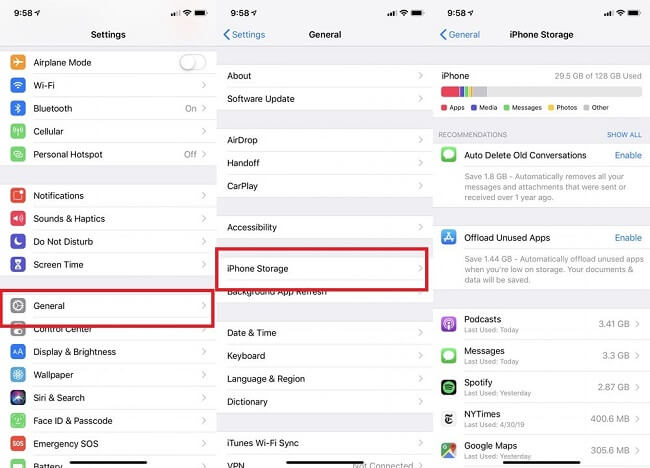
Fotoğraflarınızı ve videolarınızı bilgisayarınıza veya bulut yedeklemenize aktarmak iyi bir fikirdir.
04 Ağ Bağlantısını Kontrol Edin
Cihazınızı güncellerken ölü bir bölgeye girmiş olabilirsiniz veya bağlı olduğunuz Wi-Fi aniden kapanabilir. Her iki durumda da WhatsApp güncellemenizin kesintiye uğramadığından emin olmak için ağ bağlantınızı iki kez kontrol etmelisiniz.
Ayarlar > Genel > Sıfırla'yı açın. Ardından Ağ Ayarlarını Sıfırla'ya dokunun.
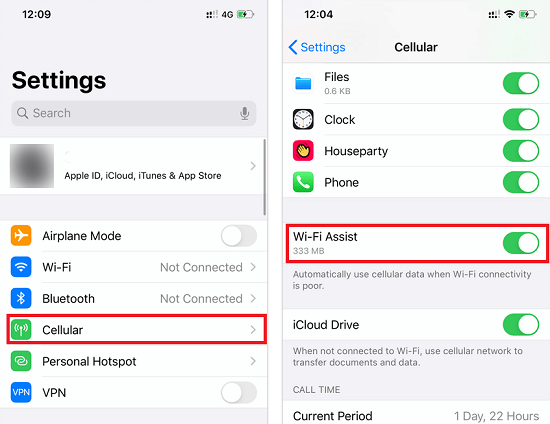
Not
Bu işlem sizi herhangi bir ağdan atacaktır. Yeniden bağlanmak için ihtiyaç duyacağınız şifreyi not ettiğinizden emin olun.
Bölüm 3: Android'de Güncellemeyen WhatsApp'ı Düzeltme
WhatsApp'ın Android'de güncellenmemesiyle ilgili düzeltmelerin çoğu, iPhone kullanmaya benzer. Bireysel adımlarda sadece birkaç ince ayar yapılması gerekiyor.
01 Telefonunuzdan WhatsApp'ı Kaldırıp Yeniden Yükleyin
Ayrıca Android cihazlarda WhatsApp'ın güncellenmemesini düzeltmenin en yaygın yoludur. Elbette diğer yazılım uygulamalarında olduğu gibi bilinmeyen hatalar meydana gelebilir.
- Ayarlar'a gidin, ardından Uygulamalar ve Bildirimler veya Uygulama Yöneticisi'ni seçin.
- Listeden WhatsApp'ı seçin ve Kaldır'a dokunun.
- Google Play Store'u ziyaret edin ve WhatsApp'ı cihazınıza indirip yeniden yükleyin.
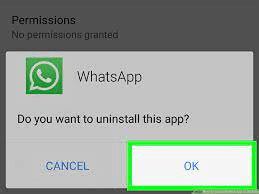
02 Google Hesabını Kaldırma ve Yeniden Ekleme
Başlangıçta belirttiğimiz gibi, çok fazla veya çakışan Google hesabına sahip olmak, WhatsApp güncellemenizin çökmesine neden olabilir. Bunu düzeltmenin kolay yolu, kullandığınız hesabı basitleştirmektir.
- Ayarlar'a gidin ve Hesaplar veya Hesaplar ve Yedekleme'yi seçin.
- Dokunun ve Google hesabı'nı seçin. Ardından Hesabı Kaldır'a dokunun ve onaylayın.
- Ayarlar'a dönüp Hesaplar seçeneğini belirleyerek Google hesabınızı yeniden ekleyin.
- Hesap Ekle'ye dokunun ve ardından Google'da oturum açın.
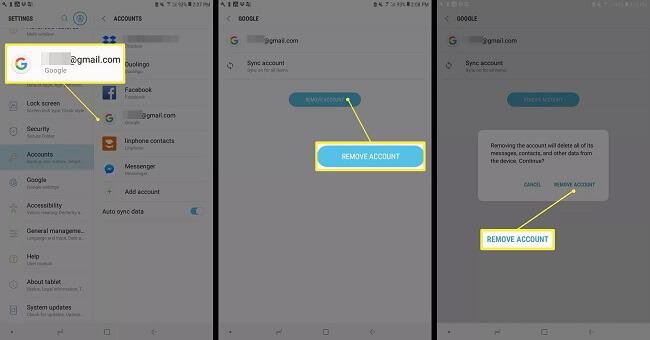
03 Ağ Bağlantısını Yalnızca Wi-Fi olarak değiştirin
Bazen sağlam bir hücresel bağlantınız olmayabilir veya WhatsApp güncellemesini indirmek için yeterli bant genişliğiniz olmayabilir ve bu da güncellemenin çökmesine neden olabilir. Güçlü bir Wi-Fi bağlantısının kapsama alanında olduğunuzdan emin olun ve ardından şu adımları izleyin:
- Bildirim panelinizi açın ve devre dışı bırakmak için Mobil Veri simgesine dokunun.
- Etkinleştirmek için Wi-Fi simgesine dokunun. Daha sonra tercih ettiğiniz Wi-Fi ağınıza bağlanın.
04 Google Play Store'un Önbelleğini ve Verilerini Temizle
Cihazınızın Play Store ile ilgili kısa süreli belleğinde (önbellek olarak da bilinir) çok fazla eski veri varsa, WhatsApp güncellemenizin doğru şekilde çalışabilmesi için bu bilgileri ortadan kaldırmanız gerekebilir.
- Ayarlar'a gidin ve Uygulamalar > Google Play Store > Depolama > Önbelleği Temizle > Verileri Temizle'yi seçin.
- Veriler temizlendikten sonra uygulamayı yeniden açmayı ve WhatsApp'ı güncellemeyi deneyin.
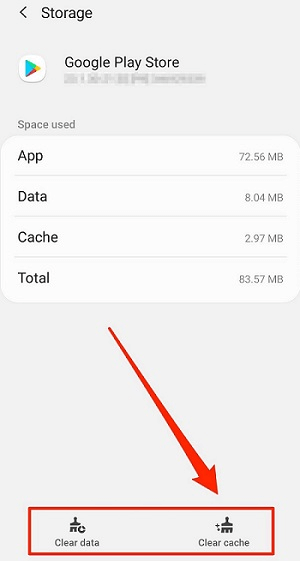
Bonus İpuçları: WhatsApp Verileri Nasıl Yedeklenir
WhatsApp güncellemesi için cihazınızda yer açmadan önce neden güçlü bir yazılım olan iMyTrans kullanmıyorsunuz? WhatsApp verileriniz yedeklensin mi? WhatsApp veri yedekleme, aktarma ve geri yükleme için profesyonel bir yazılımdır. Bu sayede verilerinizin kaybolma riskinin önüne geçebilirsiniz. Veri yedekleme için yalnızca üç basit adıma ihtiyacınız var:
Adım 1. iMyTrans'ı bilgisayarınıza indirip yükleyin ve mobil cihazlarınıza bağlayın. Daha sonra programın bittiğini tespit ettikten sonra "Yedekle"ye tıklayın.
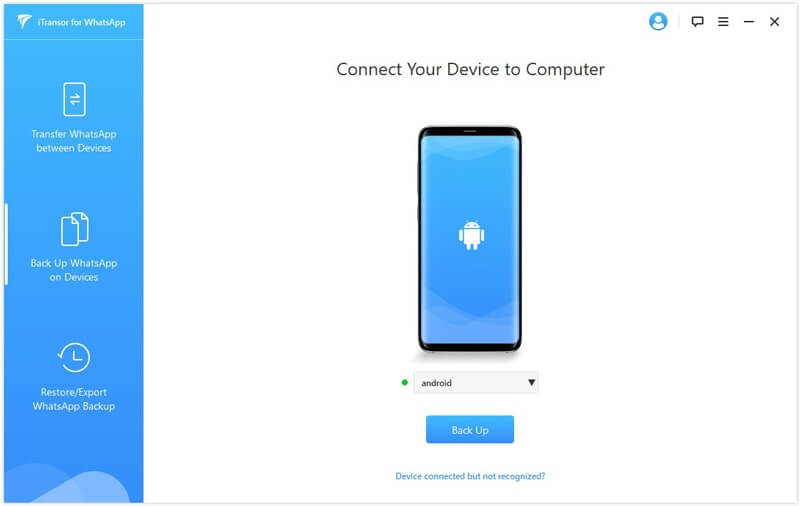
Adım 2. Yedekleme alayının bitmesini bekleyin. Aktardığınız dosya boyutuna bağlıdır.
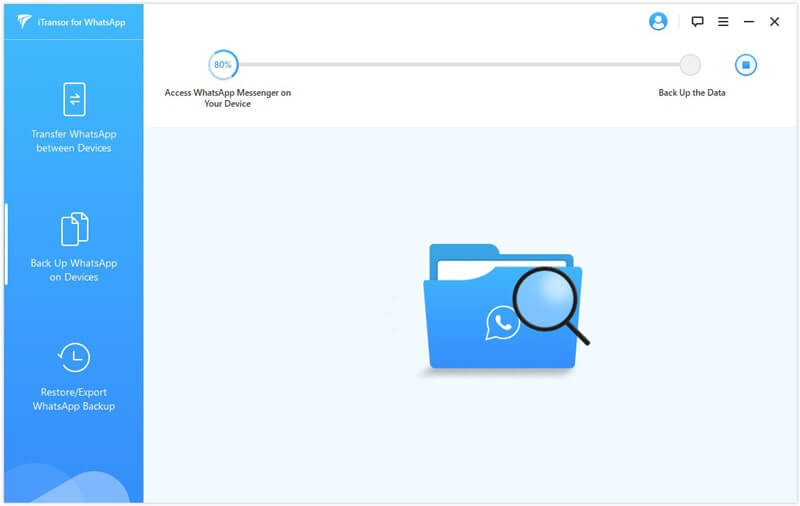
Adım 3. Yedekleme tamamlandıktan sonra yedekleme verilerini PC'de görüntüleyebilirsiniz.
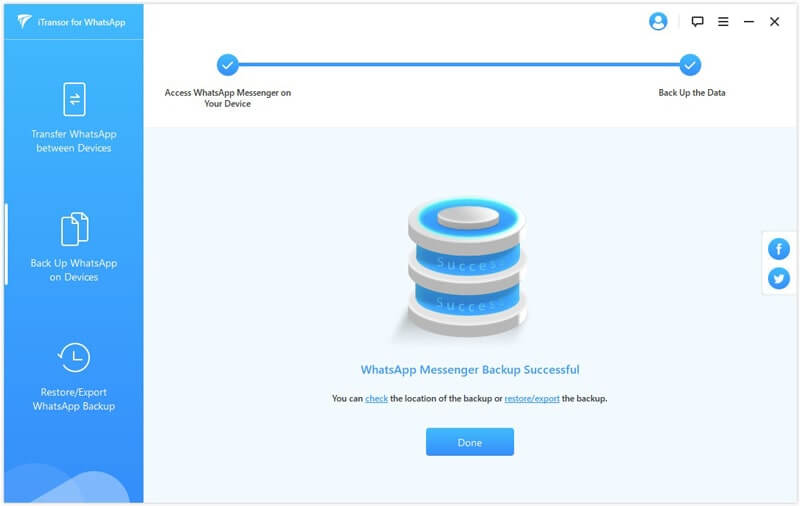
Çözüm
Eğer WhatsApp’ınızı güncelleyemiyorsanız yukarıda bahsettiğimiz yöntemleri deneyebilirsiniz. WhatsApp veri koruması için, verilerinizi tam olarak yedeklemek amacıyla iMyFone iMyTrans'ı (WhatsApp için iTransor öncesi) kullanmanız daha iyi olur. Ücretsiz sürümü hemen denemek için aşağıdaki butona tıklayın!



 2024/05/28 14:07
2024/05/28 14:07